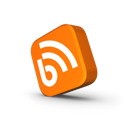1. Masuk ke Dasbor
2. Klik Tata Letak
3. Klik Edit HTML
4. Beri Centang pada kotak kecil Expand Template Widget
5. Silahkan cari di dalam template anda kode ]]></b:skin>
6. Persis sebelum kode tersebut, copypastekan script berikut ini :
9. Text yang berwarna merah adalah menunjukkan posisi penempatan dari gambar tersebut
10. Silahkan anda ganti sesuai keinginan anda, (kiri=left, kanan=right, atas=top, bawah=bottom)
11. Berikutnya cari lagi di dalam template anda kode </body>
12. Persis sebelum kode tersebut, copypastekan script berikut ini :
2. Klik Tata Letak
3. Klik Edit HTML
4. Beri Centang pada kotak kecil Expand Template Widget
5. Silahkan cari di dalam template anda kode ]]></b:skin>
6. Persis sebelum kode tersebut, copypastekan script berikut ini :
#trik_pojok {
position:fixed;_position:absolute;bottom:0px; left:0px;
clip:inherit;
_top:expression(document.documentElement.scrollTop+document.documentElement.clientHeight-this.clientHeight);
_left:expression(document.documentElement.scrollLeft+document.documentElement.clientWidth - offsetWidth); }
9. Text yang berwarna merah adalah menunjukkan posisi penempatan dari gambar tersebut
10. Silahkan anda ganti sesuai keinginan anda, (kiri=left, kanan=right, atas=top, bawah=bottom)
11. Berikutnya cari lagi di dalam template anda kode </body>
12. Persis sebelum kode tersebut, copypastekan script berikut ini :
<div id="trik_pojok">selesai selamat mencoba
<a href="http://red3vil66.blogspot.com">
<img src="http://http://blogdimash.xtgem.com/contoh.jpeg" border="0" /></a>
</div>
Cara Membuat Gambar Hidup di Pojok Blog
9out of 10 based on 10 ratings. 9 user reviews.